Servicedesk slouží k zadávání požadavků a dotazů na různá témata.
Můžete zde najít oblasti jako IT, HR a Správu objektů, ale i Open Science a mnoho dalšího.
Zároveň můžete sledovat stav požadavků, které jste zadali, ať už přímo přes web Servicedesku, nebo emailem, pokud byla použita stejná emailová adresa.
Požadavky můžete zároveň komentovat, přidávat přílohy a uzavírat.
Založení nového požadavku pomocí webového formuláře
Prohlížení požadavků zadaných webovým formulářem
Založení nového požadavku pomocí E-mailu
Kontrola stavu požadavků zadaných pomocí E-mailu
Uzavření / Vrácení požadavku k novému řešení
Ve Vašem internetovém prohlížeči zadejte adresu servicedesk.cuni.cz
(Preferovány jsou prohlížeče s jádrem Chromium – MS Edge, Google Chrome)
V přihlašovacím okně vyplňte Vaše přihlašovací údaje (CAS)
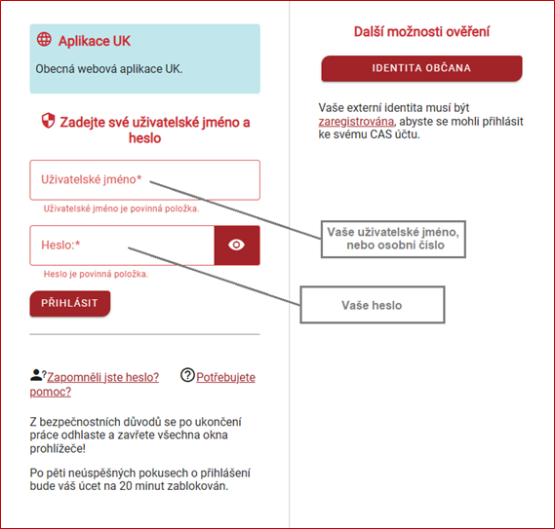
Profil určuje oprávnění pro přidělení prvků v helpdesku
Výchozí nastavený profil je Helpdesk-zaměstnanci
V pravém horním rohu klikněte na ikonu se svými iniciálami
Pod svým jménem otevřete seznam profilů
Vyberte požadovaný profil
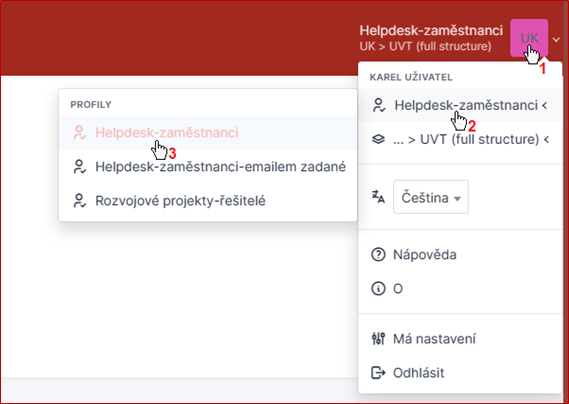
Entita určuje, pod jakou entitou je požadavek zadaný a kdo se k němu dostane
Entita je podle profilu nastavována automaticky
Možnost změny entity využijí pouze uživatelé pracující či studující na více součástech/fakultách
V pravém horním rohu klikněte na ikonku se svými iniciálami
Pod seznamem profilů otevřete seznam entit
Rozbalte podřízené entity
Vyberte požadovanou entitu
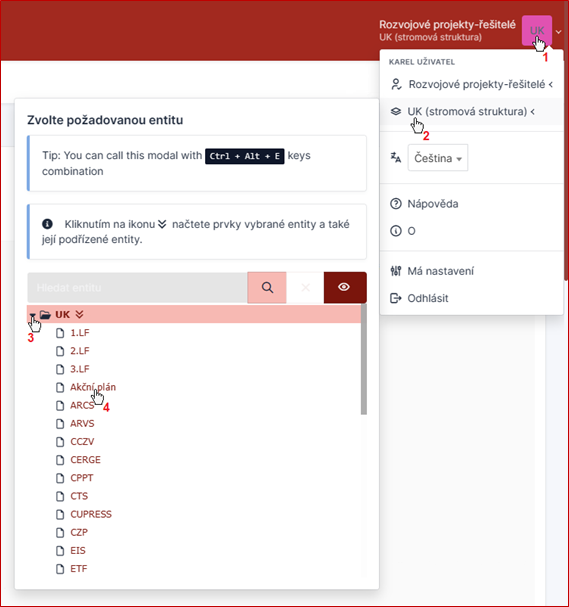
Nastavte si profil Helpdesk-zaměstnanci, nebo Helpdesk-studenti
V horní liště vyberte možnost Požádat o pomoc
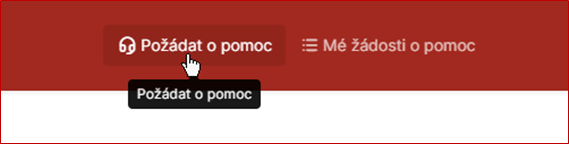
V panelu Kategorie zvolte odpovídající kategorii formulářů
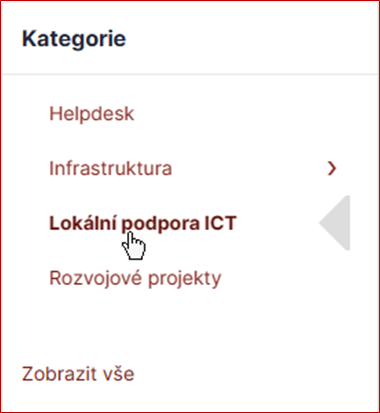
Zvolte odpovídající typ formuláře

Ukázka formulářů – Lokální podpora ICT
NEBO
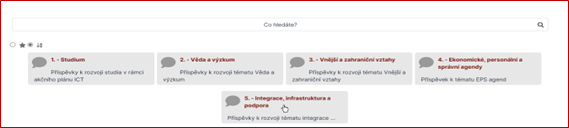
Ukázka formulářů – Rozvojové projekty
Vyplňte formulář (případně vložte přílohu – pokud to jde) a klikněte na tlačítko Odeslat
(Maximální velikost přílohy je 10 MB, seznam podporovaných příloh naleznete ZDE)
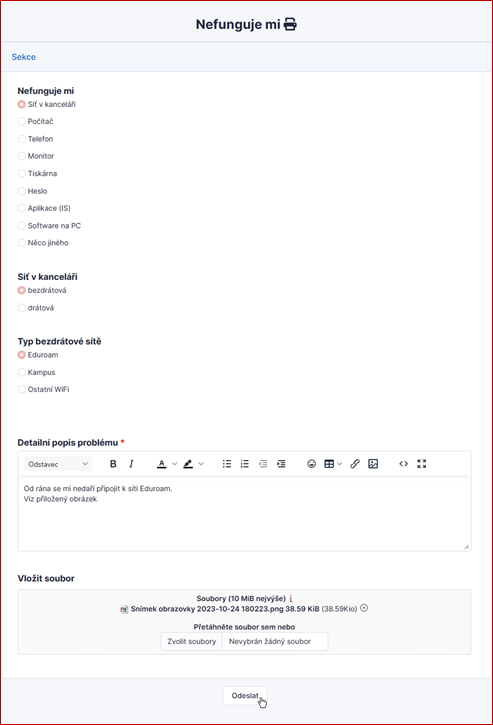
Ukázka otevřeného formuláře – Lokální podpora ICT – Nefunguje mi
NEBO
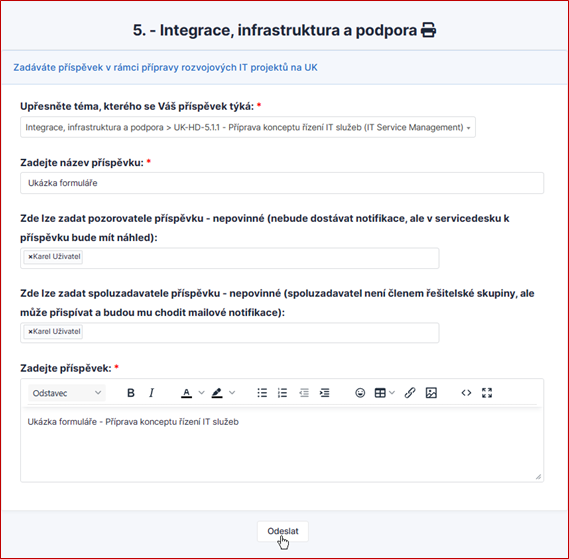
Ukázka otevřeného formuláře – Rozvojové projekty – Integrace, infrastruktura a podpora
U některých požadavků je možné vyplnit i Na vědomí, kde doplníte osobu, která by o vašem požadavku měla být informována.
Například při požadavku na nákup nového PC můžete vyplnit svého nadřízeného nebo vedoucího rozpočtu odboru.

V horní liště vyberte možnost Mé žádosti o pomoc
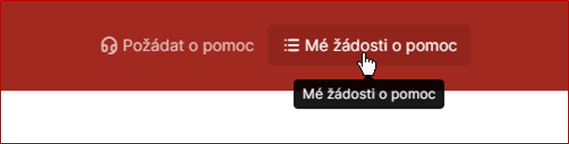
Zde můžete vidět přehled vámi zadaných požadavků, jejich stavy
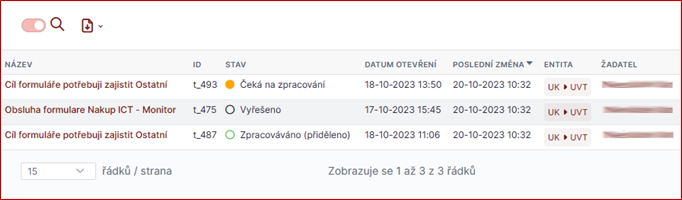
Stavy požadavků
|
|
Nové - Nový požadavek dosud nepřidělený žádnému řešiteli |
|
|
Zpracováváno (přiděleno) - Požadavek přidělený řešiteli nebo skupině řešitelů |
|
|
Zpracováváno (naplánováno) - Naplánovaný, nebo odložený požadavek |
|
|
Čeká na zpracování – pozastaví čas na řešení dle smluvních podmínek (SLA), nastavuje se po dohodě se zadavatelem |
|
|
Vyřešeno - Řešitelem vyřešený požadavek |
|
|
Uzavřeno - Zadavatelem uzavřený požadavek při spokojenosti s řešením, nebo automaticky po 7 dnech od vyřešení |
Z vašeho mailového klienta, či webového rozhraní (Outlook)
E-mailová adresa:
Do předmětu napište stručný popis požadavku
Do zprávy napište podrobný popis požadavku, detaily zařízení (název, inventární číslo), případně vložte přílohu
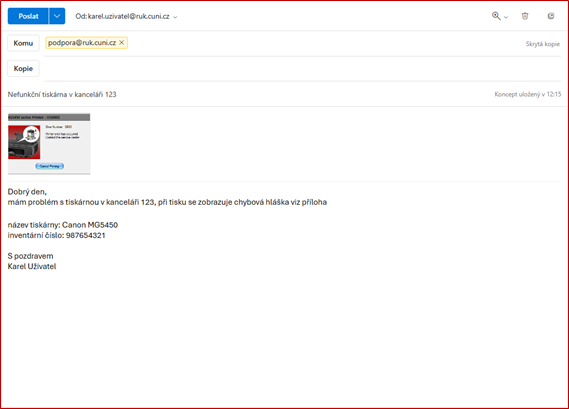
Požadavky zadané pomocí univerzitního E-mailu se řadí mezi vaše další požadavky zadané v helpdeskovém systému.
V horní liště vyberte možnost Mé žádosti o pomoc
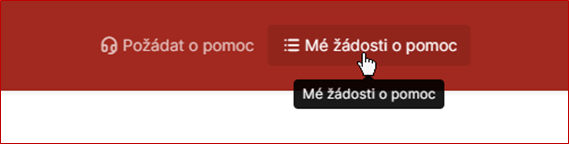
Zde můžete vidět přehled vámi zadaných požadavků, jejich stavy
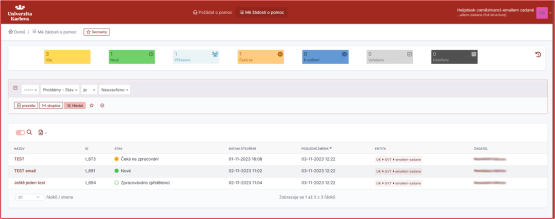
Tímto způsobem lze kontrolovat pouze požadavky zadané pomocí univerzitního E-mailu.
Požadavky zadané pomocí soukromých adres lze kontrolovat pouze skrze upozornění, které vám do E-mailu přijdou.
Uzavření požadavku provádí jeho zadavatel, pokud je s řešením spokojen, pomocí tlačítka Schválit – tím se požadavek převede do stavu „Uzavřeno“
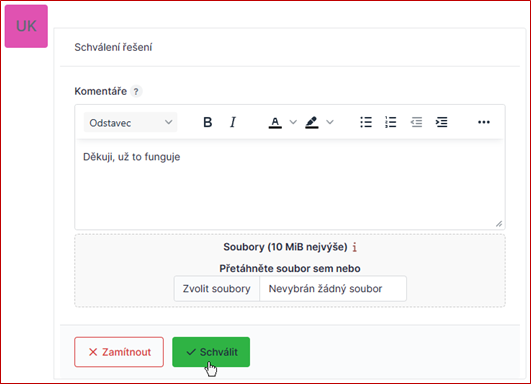
Pokud zadavatel není s řešením spokojen, může ho po udání důvodu Zamítnout – tím se požadavek převede opět do stavu „Zpracováno (přiděleno)“
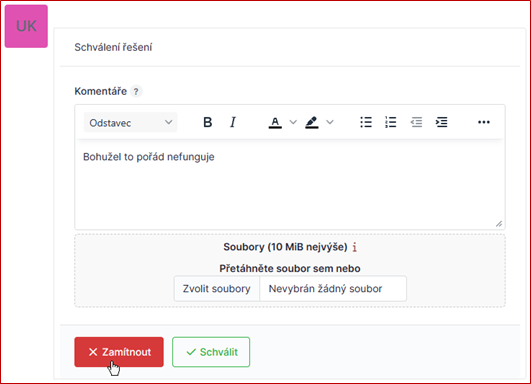
Pokud řešení není schváleno zadavatelem, požadavek se uzavře automaticky po 7 dnech od jeho vyřešení
Sídlo, fakturační a korespondenční adresa:
Univerzita Karlova
Ústav výpočetní techniky
Ovocný trh 560/5
Praha 1, 116 36
Česká republika
Adresa pracoviště:
Petrská 1180/3
Praha 1, 110 00
Telefon: +420 224 491 647
E-mail: